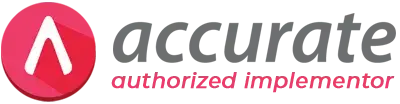Pada Accurate Lite (ALT), saat ini terdapat fitur baru yaitu fitur Check In untuk Tenaga Penjual (Salesman). Fitur ini berfungsi untuk Melacak (Tracking) riwayat Check In tenaga penjual saat mengunjungi pelanggan.
Berikut langkah-langkah untuk menggunakan fitur Check In di Accurate Lite:
1. Buka dan Akses aplikasi Accurate Lite menggunakan akun pengguna Tenaga Penjual yang melakukan kunjungan ke pelanggan.
Catatan: Pastikan pengguna yang akses aplikasi Accurate Lite ini sudah dilakukan centang Penjual dan inputkan informasi Login Penjual nya, pada menu Perusahaan | Karyawan | Pilih Karyawan | Karyawan | Penjual, centang informasi ‘Ya‘, dan inputkan Login Penjual di database Accurate Online nya.
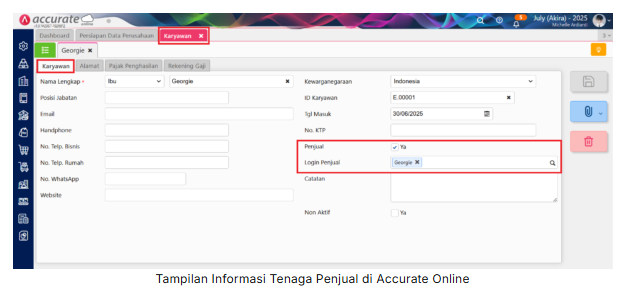
2. Selanjutnya, ke menu Check In | Daftar Check In, dan klik tombol Kamera pada bagian pojok kanan bawah, untuk foto Toko Pelanggan.
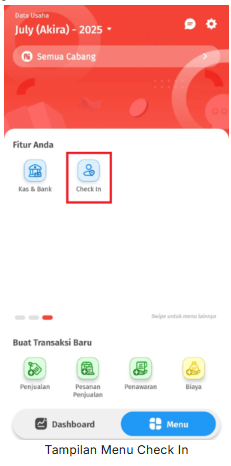
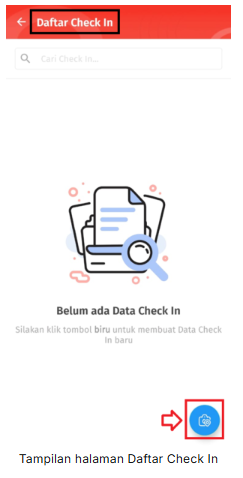
3. Pada halaman Foto Pelanggan, Accurate Lite akan otomatis menampilkan hasil Foto dan Lokasi Pelanggan, lalu klik tombol Lanjutkan.
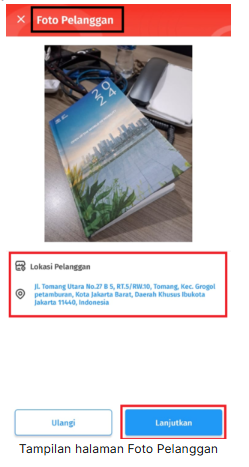
4. Kemudian, pengguna bisa mengisikan beberapa informasi pada halaman Data Check In, seperti Nama Pelanggan, Nomor Handphone, Nama Kontak, lalu klik tombol Check In.
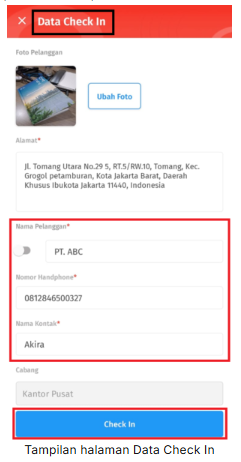
5. Jika pengguna sudah berhasil Check In, maka akan tampil notifikasi ‘Anda Berhasil Check In di [Nama Pelanggan]‘, dan informasi lainnya seperti Alamat dan Nomor Handphone Pelanggan. Selain itu, pada halaman notifikasi akan menampilkan beberapa ikon menu, seperti Penawaran Penjualan, Pesanan Penjualan, dan Faktur Penjualan, lalu klik tombol Selesai.
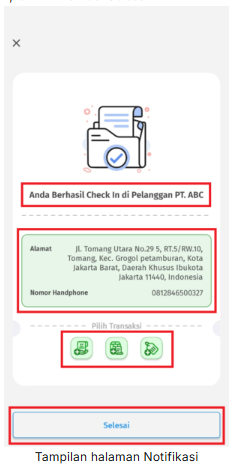
6. Terakhir, pengguna bisa melakukan pengecekan atas Check In yang dilakukan, dengan cara ke menu Check In | Daftar Check In, pilih data check in yang dimaksud | Rincian Data Check In, dan akan tampil beberapa informasi seperti Nama Pelanggan, Foto Pelanggan, Alamat, Info Pelanggan (No. Handphone dan Nama Kontak), Cabang, dan Buat Transaksi.
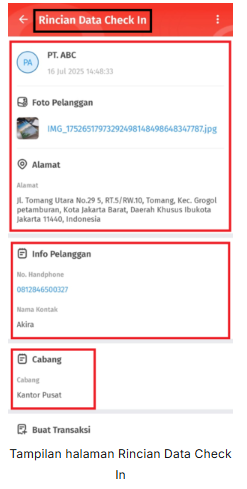
Catatan:
- Apabila pengguna ingin membuat transaksi langsung pada halaman notifikasi, maka pengguna bisa klik salah satu ikon yang tampil (Penawaran Penjualan, Pesanan Penjualan, atau Faktur Penjualan).
- Selanjutnya, akan tampil notifikasi Konfirmasi Data Pelanggan, seperti ‘[Nama Pelanggan] ini belum ada pada Daftar Pelanggan, Pilih dari daftar pelanggan atau klik Baru untuk membuat pelanggan baru‘, lalu klik tombol Pilih atau Baru.
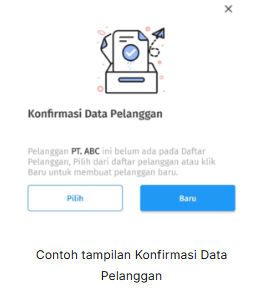
Jika pengguna klik tombol Pilih, maka akan tampil halaman Daftar Pelanggan untuk memilih pelanggan yang dimaksud.
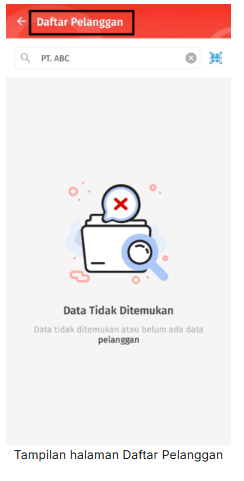
Sedangkan, jika pengguna klik tombol Baru, maka akan tampil halaman transaksi sesuai dengan ikon yang dipilih pada halaman notifikasi, misal Faktur Penjualan.
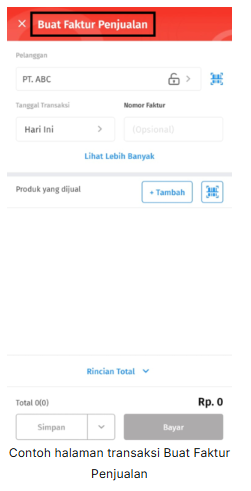
FAC Institute hadir sebagai mitra training Accurate terpercaya
untuk menjawab kebutuhan bisnis Anda. Dengan modul lengkap dan layanan terbaik, Anda dapat mengelola pembukuan dengan lebih mudah, efisien, dan profesional.
Hubungi kami sekarang juga untuk konsultasi gratis dan nikmati layanan premium kami! Mari tingkatkan pengelolaan bisnis Anda bersama FAC Institute.